Detaljer om kapacitetsbaseret Dataverse-lager
Hvis du har købt lager i eller efter april 2019, eller hvis du har en blanding af lagerindkøb, der er foretaget før og efter april 2019, kan du se din rettighed til lagerkapaciteten og forbrug efter database, fil og log, som det vises i Microsoft Power Platform Administrationscenter i dag.
Datamængden fortsætter med at vokse eksponentielt, efterhånden som virksomheder udvider deres digitale transformation og overfører data samlet på tværs af organisationen. Moderne virksomhedsprogrammer skal kunne understøtte nye forretningsscenarier, håndtere nye datatyper og hjælpe organisationer med den stigende kompleksitet af krav til overholdelse af angivne standarder. Med henblik på at imødekomme de stigende behov i nutidens organisationer skal datalagerløsninger udvikle sig løbende og levere den rette løsning for at understøtte udvidelsen af forretningsbehov.
Vi er ved at fjerne denne funktion nu, så kom igen, hvis din brugeroplevelse er forskellig fra følgende indhold.
Bemærk
Du kan finde oplysninger om licens i Power Apps- og Power Automate-licensvejledningen.
Hvis du har købt dit Dynamics 365-abonnement via en Microsoft-partner, kan du vedkommende for at administrere lagerkapaciteten. Nedenstående fremgangsmåde gælder ikke for partnerbaserede abonnementer.
Licenser til Microsoft Dataverse-kapacitetsbaseret lagermodel
Følgende licenser giver kapacitet ved hjælp af den nye lagermodel. Hvis du har en af disse licenser, kan du se den nye modelrapport:
- Databasekapacitet for Dataverse til apps
- Filkapacitet for Dataverse til apps
- Logkapacitet for Dataverse til apps
Hvis du vil se, om du har nogen af disse licenser, skal du logge på Microsoft 365 Administration og derefter gå til Fakturering>Licenser.
Bemærk
Hvis du har en blanding af tidligere modellicenser og de ovennævnte nye modellicenser, kan du se den nye modelrapport.
Hvis du ikke har nogen af de tidligere modellicenser eller de nye modellicenser, kan du se den nye modelrapport.
Bekræftelse af din Microsoft Dataverse-kapacitetsbaserede lagermodel
Log på Power Platform Administration, og vælg derefter et miljø.
Vælg fanen Ressource>Kapacitet>Oversigt.
Få vist dataene på siden Oversigt.
For at siden Oversigt kan vises, skal brugeren have en af følgende roller:
- Lejeradministrator
- Power Platform-administrator
- Dynamics 365-administrator
En bruger med en af de ovennævnte roller har også mulighed for at give tilladelser til miljøet administrator for at få vist fanen Kapacitetsoversigt på siden Lejerindstilling.
Den nye licenslagermodel ser ud som på følgende billede.
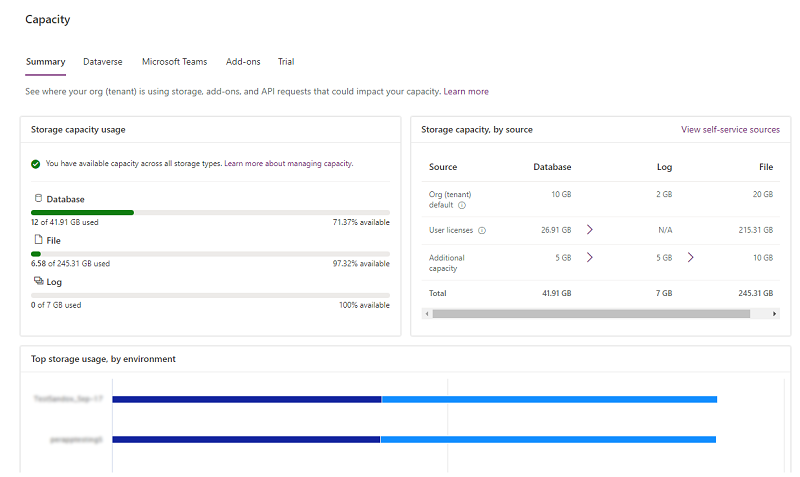
Detaljer om side for kapacitet
Fanen Oversigt
Denne side giver en visning på lejerniveau af de steder, hvor din organisation bruger lagerkapacitet.
Hvis du vil se siden Oversigt, skal du vælge fanen Ressourcer>Kapacitet>Oversigt.
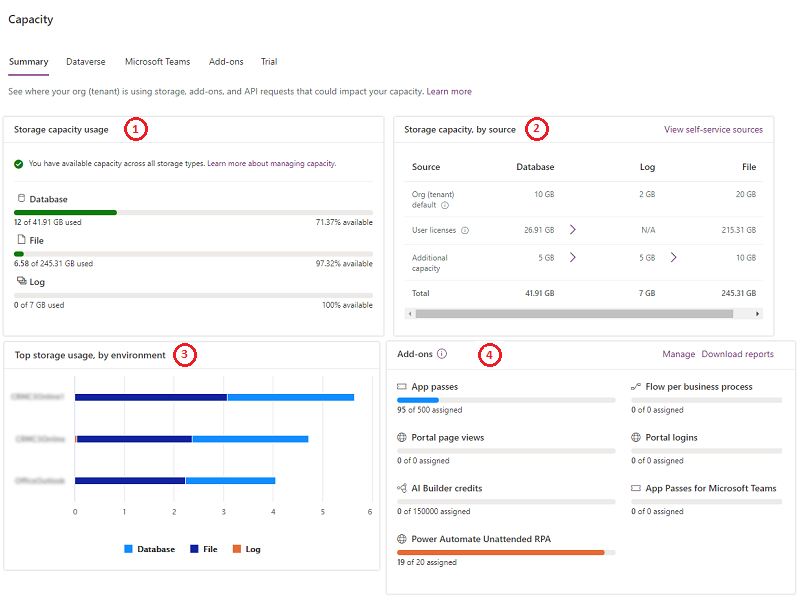
Alle tabeller i Dataverse, herunder systemtabeller, medtages i lagerkapacitetsrapporterne.
| Antal | Beskrivelse |
|---|---|
| (1) |
Brug af lagerkapacitet
|
| (2) |
Lagerkapacitet efter kilde
|
| (3) | Det største lagerforbrug, efter miljø : De miljøer, der forbruger mest kapacitet |
| (4) | Tilføjelsesprogrammer: Oplysninger om brug af tilføjelsesprogrammer i din organisation. Se Få vist kapacitetstilføjelsesprogrammer i Power Platform Administration |
De faktiske filer, f.eks. .pdf (eller en anden filtype for vedhæftede filer), gemmes i fillageret. Nogle af de attributter, der skal bruges til at få adgang til filerne, er dog også gemt i databasen.
Dataverse-fane
Denne side indeholder oplysninger tilsvarende fanen Oversigt, men med en visning på miljøniveau over de steder, hvor organisationen bruger kapacitet.
Bemærk
Der er ingen teknisk grænse for størrelsen af et Dataverse-miljø. Begrænsningerne på denne side er berettigelsesbegrænsninger baseret på produktlicenser, der er købt.
Hvis du vil se siden Lagerkapacitet, skal du vælge fanen Ressourcer>Kapacitet>Dataverse.
Bemærk følgende funtioner:
| Funktion | Beskrivelse |
|---|---|
| Download | Vælg Download oven over listen over miljøer for at downloade en Excel .CSV-fil med generelle lageroplysninger for hvert miljø, som den administrator, der er logget på, har tilladelse til at se i Power Platform Administration. |
| Søge | Brug Søg til at søge efter miljønavnet og miljøtypen. |
| Oplysninger | Se næste afsnit om brugen af knappen Detaljer ( ) for at få vist analyse af miljøkapacitet. ) for at få vist analyse af miljøkapacitet. |
| Standardmiljøtip | Det beregnede lagerforbrug i denne visning viser kun, hvad der er over standardmiljøets medfølgende kapacitet. Værktøjstip angiver, hvordan du kan få vist den faktiske brug i afsnittet Detaljer. |
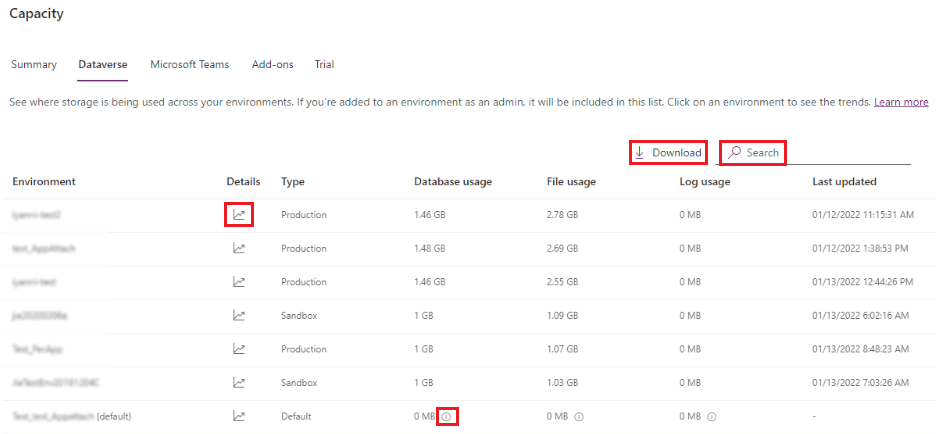
Bemærk
- Følgende miljøer tæller ikke i forhold til kapaciteten og vises som 0 GB:
- Microsoft Teams
- Prøveversion
- Forhåndsversion
- Support
- Udvikler
- Standardmiljøet har følgende lagerkapacitet til standardmiljøet: 3 GB Dataverse-databasekapacitet, 3 GB Dataverse-filkapacitet og 1 GB Dataverse-logkapacitet.
- Du kan vælge et miljø, der viser 0 GB, og derefter gå til siden med analyse af miljøkapacitet for at se det faktiske forbrug.
- I standardmiljøet viser listevisningen kun den mængde kapacitet, der forbruges ud over den inkluderede kvote. Vælg knappen Detaljer (
 ) for at se forbrug.
) for at se forbrug. - Den kapacitetskontrol, der udføres, før der oprettes nye miljøer, udelukker standardmiljøets gratis lagerkapacitet, når det beregnes, om du har tilstrækkelig kapacitet til at oprette et nyt miljø.
Oplysninger om lagerkapacitet i miljø
Vælg knappen Detaljer ( ) under fanen Oversigt for at få vist en detaljeret visning på miljøniveau for, hvor din organisation bruger kapacitet, ud over de tre typer kapacitetsforbrug.
) under fanen Oversigt for at få vist en detaljeret visning på miljøniveau for, hvor din organisation bruger kapacitet, ud over de tre typer kapacitetsforbrug.
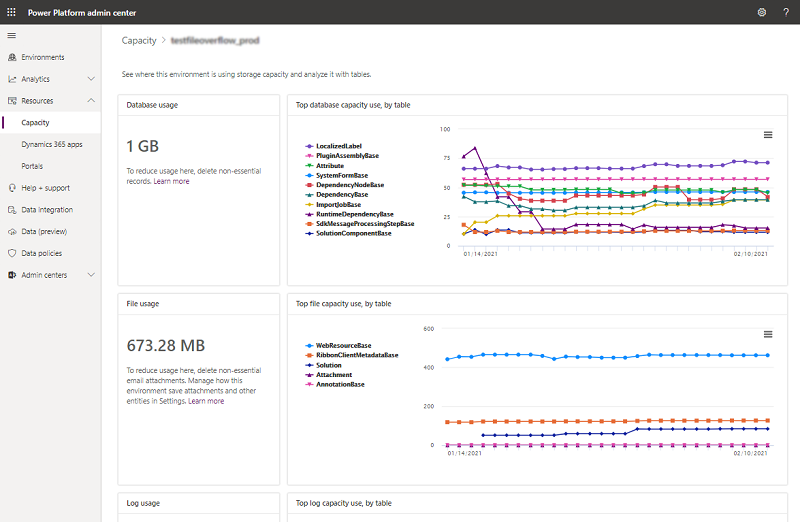
Følgende oplysninger leveres:
- Faktisk databaseanvendelse
- Vigtigste databasetabeller og deres vækst over tid
- Faktisk filanvendelse
- Vigtigste filtabeller og deres vækst over tid
- Faktisk loganvendelse
- Vigtigste tabeller og deres vækst over tid
Bemærk
I rapporterne om lagerkapacitet under en Dataverse længere opbevaring kan du få en forståelse af detaljer om lagerkapacitet med bevarelsesfunktionen.
Microsoft Teams-fane
På denne side kan du se, hvor meget lagerkapacitet der bruges i dine Microsoft Teams-miljøer. Brugen af Teams-miljøkapacitet tæller ikke med i organisationens brug af Dataverse.
Vælg fanen Ressource>Kapacitet>Microsoft Teams for at få vist denne side.
| Funktion | Beskrivelse |
|---|---|
| Download | Vælg Download oven over listen over miljøer for at downloade en Excel .CSV-fil med generelle lageroplysninger for hvert miljø, som den administrator, der er logget på, har tilladelse til at se i Power Platform Administration. |
| Søge | Brug Søg til at søge efter miljønavnet og miljøtypen. |
Fane med tilføjelsesprogrammer
Brug denne side til at få vist organisationens oplysninger om brug af tilføjelsesprogrammer og til at tildele tilføjelsesprogrammer til miljøer. Se Få vist kapacitetstilføjelsesprogrammer i Power Platform Administration
Bemærk
Denne fane vises kun, hvis der er inkluderet tilføjelsesprogrammer i lejeren.
Fanen Prøve
På denne side kan du se, hvor meget lagerkapacitet der bruges i dine testmiljøer. Brugen af testmiljøkapacitet tæller ikke med i organisationens brug af Dataverse.
Vælg fanen Ressource>Kapacitet>Prøver for at få vist denne side.
| Funktion | Beskrivelse |
|---|---|
| Download | Vælg Download oven over listen over miljøer for at downloade en Excel .CSV-fil med generelle lageroplysninger for hvert miljø, som den administrator, der er logget på, har tilladelse til at se i Power Platform Administration. |
| Søge | Brug Søg til at søge efter miljønavnet og miljøtypen. |
Dataverse side i Licenser (forhåndsversion)
Vigtige oplysninger
- Dette er en forhåndsversion af funktionen.
- Prøveversionsfunktioner er ikke beregnet til produktionsformål og kan have begrænset funktionalitet. Disse funktioner er underlagt supplerende vilkår for anvendelse, og er tilgængelige før en officiel udgivelse, så kunderne kan få tidlig adgang og give feedback.
- Denne funktion overføres gradvist til flere områder og er muligvis ikke tilgængelig i dit område endnu.
Spor lejers forbrug
Du kan spore og administrere Dataverse kapacitet i afsnittet Licenser i Power Platform Administration.
- Log på Power Platform Administration.
- Vælg Fakturering>Licenser>Dataverse i navigationsruden.
Brug pr. lagertype
I feltet Brug pr. lagertype kan du få vist forbruget af dit database-, logfil- og fillager. I dette afsnit vises din forudbetalte berettigede kapacitet sammen med det tilsvarende forbrug. Derudover angiver den, om en del af dit Dataverse forbrug faktureres under en betalt efter forbrug-plan.
Topmiljø, der forbruger lagerplads
Feltet Bedste miljøer, der forbruger lagerplads viser de miljøer, der forbruger mest kapacitet. Den angiver også, om nogen af disse mest krævende miljøer er i overforbrug, og viser en oversigt over forudbetalt versus betalt efter forbrug. Du kan vælge Database, Fil, eller Log for at få vist de tilsvarende forbrugsoplysninger.
Anvendelse af Dataverse-miljø
I feltet Bedste miljøer, der forbruger lagerplads skal du vælge Se alle miljøer for at få vist kapacitetsforbruget på tværs af alle dine Dataverse-miljøer. Følgende oplysninger leveres:
- Navn på miljøet
- Status for overforbrug, hvis der er allokeret kapacitet til miljøet
- Om kapaciteten er forhåndsallokeret til miljøet
- Miljøtype
- Status for administreret miljø
- Forbindelsesstatus for betalt efter forbrug-plan
- Mulighed for at trække kapacitet fra tilgængelig lejerpulje
- Forbrug af databaser, filer og logge
Spor miljøforbrug
- På siden Dataverse skal du vælge Miljø og vælge et miljø på listen.
- I feltet Bedste miljøer, der forbruger lagerplads skal du vælge Se alle miljøer og vælge et miljønavn.
Brug pr. lagertype
I feltet Brug pr. lagertype kan du få vist forbruget af dit database-, logfil- og fillager. I dette afsnit vises din eventuelle forudbetalte allokerede kapacitet sammen med det tilsvarende forbrug. Derudover angiver den, om en del af dit Dataverse forbrug faktureres under en betalt efter forbrug-plan.
Forbrug pr. tabel
I sektionen Forbrug pr. tabel kan du se den mængde lagerplads, der forbruges af hver Dataverse-tabel. Hvis du vil se tabelforbrug for en bestemt lagertype, skal du vælge Database, Filer eller Log på feltet Brug pr. lagertype. Vælg tabelnavnet for forbrugstendensen med mulighed for at spore daglige brugstendenser i op til de seneste tre måneder.
Tildele kapacitet for et miljø
Under fanen Dataverse kan du allokere kapacitet til et bestemt miljø. Når kapaciteten er tildelt, kan du få vist status for dine miljøer for at afgøre, om de er inden for kapacitet eller i en tilstand med overforbrug.
- Log på Power Platform Administration.
- Vælg Fakturering>Licenser i navigationsruden.
- På Oversigt-siden skal du vælge Dataverse-fanen og vælge Administrer kapacitet. Ruden Administrer kapacitet vises i højre side af siden.
- Vælg det miljø, du vil tildele kapacitet.
- I ruden Administrer kapacitet kan du se den aktuelt allokerede og forbrugte kapacitet for miljøet.
- Alloker kapacitet ved at indtaste den ønskede værdi i felterne Database, Fil og Log. Sørg for, at kapacitetsværdierne er positive heltal og ikke overstiger den tilgængelige kapacitet, der vises øverst i panelet.
- Tilmeld dig for at modtage daglige mailmeddelelser, der sendes til lejer- og miljøadministratorer, når den forbrugte kapacitet (database, log eller fil) når en angivet procentdel af den tildelte kapacitet.
- Vælg Gem for at anvende ændringerne.
Administration af kapacitetsoverforbrug
Når et miljøs kapacitetsforbrug overstiger den forudallokerede kapacitet, har du to muligheder for at administrere overforbruget:
- I Administrer kapacitet-ruden kan du udnytte den kapacitet, der er tilgængelig fra lejerens samlede kapacitetspulje.
- Du kan også i ruden Administrer kapacitet knytte miljøet til en faktureringsplan, der betales efter forbrug, hvor eventuelt overforbrug debiteres det tilknyttede Azure abonnement.
Ændringer til overskridelse af rettighederne til lagerkapacitet.
Vi foretager ændringer for, hvad der sker, når en organisations lagerkapacitet er tæt på eller overstiger den kapacitet, den er berettiget til eller har købt via tilføjelsesprogrammer.
Beskeder om kapacitet, der nærmer sig lagergrænser, udløses, når en af de tre lagerkapaciteter (database, fil eller log) har mindre end 15 % af den ledige plads. Der sendes endnu en advarsel om, at administratorhandlinger kan blive påvirket, når der er mindre end 5 % ledig plads i en af de tre lagerkapaciteter. Det sidste meddelelsesniveau udløses, når lejeren har et 'overforbrug' (lagerforbruget overstiger kapacitetsberettigelser), hvilket giver administratoren besked om, at handlingerne nedenfor ikke længere er tilgængelige, før overforbruget er løst.
- Oprette et nyt miljø (kræver ledig kapacitet på mindst 1 GB)
- Kopiere et miljø
- Gendan et miljø
- Konverter et prøvemiljø til betalt (kræver en ledig kapacitet på mindst 1 GB)
- Gendan et nyt miljø (kræver en ledig kapacitet på mindst 1 GB)
- Tilføje Dataverse-database til et miljø
Bemærk
Den lagerbaserede kapacitetsmodelberegning af disse tærskelværdier tager også højde for den overløbsforbrug, der er tilladt i den lagerbaserede model. Der kan f.eks. bruges ekstra databasekapacitet til at dække log- og filoverforbrug, og der kan bruges ekstra logkapacitet til at dække filoverforbrug. Brugen af overløb er derfor blevet taget i betragtning for at reducere det antal mails, en lejeradministrator modtager.
Disse meddelelser sendes til lejeradministratorer, Power Platform-administratorer og Dynamics 365-administrator hver uge. På nuværende tidspunkt er det ikke muligt for en kunde at framelde sig disse meddelelser eller uddelegere disse meddelelser til en anden. Alle ovenstående administratortyper modtager automatisk disse beskeder.
Der er også et meddelelsesbanner i Power Platform Administration, når en lejer har overskredet lagerkapaciteten.
De universelle licensvilkår for onlinetjenester gælder for din organisations brug af onlinetjenesten, herunder forbrug, der overstiger onlinetjenestens dokumenterede rettigheder eller brugsbegrænsninger.
Organisationen skal have de rette licenser til det lager, I bruger:
- Hvis du bruger mere end dine dokumenterede berettigelser eller forbrugsgrænser, skal du købe flere licenser.
- Hvis dit lagerforbrug overstiger de dokumenterede berettigelser eller brugsgrænser, kan vi afbryde brugen af onlinetjenesten. Microsoft giver et rimeligt varsel, før din onlinetjeneste suspenderes.
Eksempel på scenarier til lagerkapacitet, håndhævelse ved overforbrug
Du bør holde dig inden for grænserne for den tildelte kapacitet for database, log og fil. Hvis du har brugt mere kapacitet end den, du har ret til, skal du købe mere kapacitet eller frigøre kapacitet. Men hvis du har brugt for meget database-, log- eller filkapacitet, skal du gennemgå følgende scenarier for at forstå, hvornår håndhævelse træder i kraft.
Scenarie 1: Databaselager overstiger kapacitet, håndhævelse ved overforbrug
| Skriv | Berettiget | Forbrugt |
|---|---|---|
| Database | 100 GB | 110 GB |
| Log | 10 GB | 5 GB |
| Filer | 400 GB | 200 GB |
Denne lejer er 10 GB over i forhold til databaseanvendelse. Selvom lejeren har overskydende fillager 200 GB, anses lejeren for at være i underskud. Denne lejer skal frigøre lagerplads eller købe mere kapacitet.
Scenarie 2: Loglager overstiger kapacitet, håndhævelse ved overforbrug
| Skriv | Berettiget | Forbrugt |
|---|---|---|
| Database | 100 GB | 95 GB |
| Log | 10 GB | 20 GB |
| Filer | 400 GB | 200 GB |
Denne lejer er 10 GB over grænsen for logforbrug, og der er kun en tilgængelig databasekapacitet på 5 GB. Derfor er lejeren i underskud og skal frigøre lagerplads eller købe mere kapacitet.
Scenarie 3: Fillager overstiger kapacitet, håndhævelse ved overforbrug
| Skriv | Berettiget | Forbrugt |
|---|---|---|
| Database | 100 GB | 20 GB |
| Log | 10 GB | 5 GB |
| Filer | 200 GB | 290 GB |
Denne lejer er 90 GB over i forhold til filanvendelse. Selvom lejeren har 85 GB tilgængelig (80 GB database + 5 GB log) i lagerkapacitet, anses lejeren for at være i underskud. Denne lejer skal frigøre lagerplads eller købe mere kapacitet.
Eksempel på scenarier til lagerkapacitet, intet overforbrug
Scenarie 4: Loglager er over kapacitetsgrænsen
| Skriv | Berettiget | Forbrugt |
|---|---|---|
| Database | 100 GB | 80 GB |
| Log | 10 GB | 20 GB |
| Filer | 400 GB | 200 GB |
Denne lejer er 10 GB over grænsen for logforbrug, men der er en tilgængelig databasekapacitet på 20 GB. Derfor er lejeren ikke i underskud. Der kan ikke bruges berettigelse til overskydende fillager til at kompensere for underskud i log- eller databaselager.
Handlinger, der skal udføres ved for lidt lagerkapacitet
Du kan altid frigøre lagerplads , slette uønskede miljøer eller købe mere kapacitet, der er kompatibel med lageranvendelsen. Du kan få mere at vide om kapacitetstilføjelsesprogrammer i Vejledning om licenser til Dynamics 365 eller i afsnittet "Tilføjelsesprogrammer" i licensvejledningen til Power Apps og Power Automate. Du kan arbejde via organisationens standardindkøbsproces for at købe kapacitetstilføjelser.
Ofte stillede spørgsmål
Hvorfor falder mit lagerforbrug i databasen og vokser i filen?
Vi optimerer konstant Dataverse med henblik på brugervenlighed, ydeevne og effektivitet. En del af denne fortsatte indsats er at flytte data til den bedst mulige lagerplads med de laveste omkostninger for kunderne. Filtypedata, f.eks. "Anmærkning" og "vedhæftet fil", flyttes fra databasen til fillageret. Dette giver mindre forbrug af databasekapacitet og en øget filkapacitet.
Hvorfor formindskes størrelsen på databasetabellen, mens mine tabel- og fildata har uændret størrelse?
Som en del af flytning af filtypedata, f.eks. "Anmærkning" og "Vedhæftet fil" fra databasen til fillageret, frigøres der jævnligt ledig plads i databasen. Dette medfører lavere forbrug af databasekapaciteten, mens beregninger af størrelsen på tabel- og fildata forbliver uændret.
Har indekserne indflydelse på forbrug af databaselager?
Muligvis. Databaselageret indeholder både de databaserækker og indeksfiler, der bruges til at forbedre søgefunktionen. Indeksene oprettes og optimeres med henblik på optimal ydeevne, og de opdateres jævnligt af systemet gennem analyse af databrugsmønstre. Det er ikke nødvendigt at foretage brugerhandlinger for at optimere indeksene, da finjustering som standard er aktiveret for alle Dataverse-lagre. Et udsving i databaselager kan vises ved et øget eller formindsket antal indeks i databasen. Dataverse finjusteres løbende for at øge effektiviteten og implementere nye teknologier, der forbedrer brugeroplevelsen og optimerer lagerkapaciteten. Almindelige årsager til stigning i indeksstørrelsen er:
- En organisation, der benytter den nye funktionalitet (det kan være brugerdefineret, standard eller som led i installation af en opdatering eller løsning).
- Ændringer af datamængde eller -kompleksitet.
- En ændring i brugsmønstre, der angiver, at nye indeks skal gennemgå en ny evaluering.
Hvis opslag fra Hurtig søgning er konfigureret til data, der ofte bruges, oprettes der også flere indekser i databasen. Værdier fra administratorkonfigureret Hurtig søgning kan øge størrelsen på indeksene baseret på:
- Antallet af kolonner, der er valgt, og datatypen for disse kolonner.
- Antallet af rækker for tabellerne og kolonnerne.
- Databasestrukturens kompleksitet.
Da brugerdefinerede opslag fra Hurtig søgning oprettes af en administrator i organisationen, kan disse være brugerstyrede. Administratorer kan reducere noget af den lagerplads, der bruges af disse brugerdefinerede indeks, ved at gøre følgende:
- Fjerne kolonner og/eller tabeller, du ikke har brug for
- Fjerne tekstkolonner med flere linjer, så de ikke inkluderes
Hvad er tabellen DataverseSearch, og hvordan kan jeg reducere den?
Tabellen DataverseSearch er det kumulative lager, der bruges af Dataverse-søgeindekset. Den indeholder data fra alle felter, der kan søges i, hentes og filtreres i de tabeller, du har indekseret for dit miljø. Se: Konfigurere Dataverse-søgning til at forbedre søgeresultater og ydeevne. Du kan reducere tabelstørrelsen ved at fjerne søgekolonner, visningskolonner og filterbetingelser for en eller flere tabeller. Du kan slå Dataverse-søgning fra for at fjerne alle indekserede data. Det kan tage op til 24 timer, efter du har reduceret antallet af indekserede kolonner eller slået Dataverse-søgningen fra.
Jeg har netop købt de nye kapacitetsbaserede licenser. Hvordan klargør jeg et miljø ved hjælp af denne model?
Du kan klargøre miljøer via Power Platform Administration. Flere oplysninger Oprette og administrere miljøer i Power Platform Administration
Jeg er ny kunde, og jeg har for nylig købt de nye tilbud. Min anvendelse af database/log/fil vises med rødt. Hvad skal jeg gøre?
Overvej at købe mere kapacitet ved hjælp af licensvejledningen. Du kan også frigøre lagerplads.
Jeg er en eksisterende kunde, og min fornyelse nærmer sig. Bliver jeg berørt?
Kunder, der fornyer eksisterende abonnementer, kan vælge at fortsætte med at bruge de eksisterende tilbud i en bestemt tidsperiode. Kontakt din Microsoft-partner eller Microsoft-salgsteamet for at få flere oplysninger.
Jeg er Power Apps-/Power Automate-kunde og har miljøer med og uden database. Vil de bruge lagerkapacitet?
Ja. Alle miljøer forbruger 1 GB, uanset om de har en tilknyttet database.
Får jeg besked via mail, når min organisation overstiger kapacitet?
Ja, lejeradministratorer får besked via e-mail på ugentlig basis, hvis deres organisation har oversteget kapaciteten. Derudover får lejeradministratorer også besked, når deres organisation når op på 15 % af den tilgængelige kapacitet, og én gang mere, når deres organisation når op på 5 % af den tilgængelige kapacitet.
Hvorfor får jeg ikke længere lagermeddelelser?
E-mail-beskeder om kapacitet sendes ugentligt til lejeradministratorer baseret på tre forskellige tærskelværdier. Hvis du ikke længere får lagermeddelelser, skal du kontrollere din administratorrolle. Det kan også være tilfældet, at din organisation ligger over de tre foruddefinerede kapacitetsgrænser. Hvis det er tilfældet, modtager du ikke en mailmeddelelse.
Jeg er en eksisterende kunde. Skal jeg forvente en ændring af mit fil- og logforbrug?
Log- og fildataforbrug forventes ikke at være nøjagtig den samme størrelse, som når de samme data lagres ved hjælp af en database. Det skyldes forskellige lager- og indekseringsteknologier. Det aktuelle sæt standardtabeller, der er gemt i fil- og loglageret, kan blive ændret i fremtiden.
I kapacitetsrapporten vises berettigelse opdelt efter licens, men jeg har flere licenser i min lejer, og det er ikke dem alle, der vises i opdelingen. Hvorfor?
Ikke alle licenser giver berettigelse pr. bruger. Licensen som teammedlem giver f.eks. ikke brugerspecifikke rettigheder til database, fil eller log. Så i dette tilfælde er licensen ikke angivet i opdelingen.
Hvilke miljøer tælles med i kapacitetsrapporten?
Standard-, produktions- og sandkassemiljøer tælles med i forbruget. Prøve-, eksempel-, support- og udviklermiljøer tælles ikke med.
Hvad er de tabeller, der slutter med "– analyse" i min kapacitetsrapport?
Tabeller, der slutter med "– analyse", er tabeller, der bruges af et eller flere Insights-programmer, f.eks. Sales Insights, Kundeservicehub eller Field Service, og ressourceplanlægning og optimering af analysedashboards til at generere forudsigelige dashboards til indsigt og/eller analyse. Dataene synkroniseres fra Dataverse-tabeller. Under Flere oplysninger kan du se dokumentation, der dækker de installerede Insights-programmer og de tabeller, der bruges til at oprette indsigt og dashboards.
Hvorfor kan jeg ikke længere se fanen Oversigt i min kapacitetsrapport?
Det skyldes en ændring, der fandt sted i april 2023, hvorefter kun brugere med lejeradministrator-, Power Platform-administrator eller Dynamics 365-administratorrollerne kan se fanen Oversigt i kapacitetsrapporten. Brugere, f.eks. miljøadministratorer, kan ikke længere se denne fane og omdirigeres til Dataverse-fanen ved adgang til rapporten. Hvis du har en bruger, der kræver adgang til fanen Oversigt, skal du tildele en af de påkrævede roller.
Flere oplysninger:
- Salgsindsigt
- Field Service og Resource Scheduling Optimization (RSO)
- Customer Service Insights
- Field Service
Hvem kan tildele kapacitet?
Brugere med rollerne global administrator, Power Platform-administrator og Dynamics 365-administrator kan tildele Dataverse-kapacitet.
Påvirker dette min samlede tilgængelige kapacitet i min lejer?
Der er ingen påvirkning af den samlede kapacitet, der er tilgængelig på lejerniveau. Administratorer kan eventuelt forudallokere kapacitet fra lejerpuljen til et miljø. Forudallokeret kapacitet reduceres fra lejerniveauets samlede tilgængelige kapacitet til brug i andre miljøer.
Hvad sker der, hvis kapacitetsforbruget overstiger den tildelte kapacitet?
I øjeblikket er det kun blød håndhævelse via mailmeddelelse, der er aktiveret. Administratorer (Power Platform administratorer og miljøadministratorer) begynder at modtage meddelelser, når kapacitetsforbruget overstiger 85 % af den tildelte kapacitet.
Hvilke typer Dataverse-kapacitet kan tildeles?
Der kan tildeles database-, fil- og logkapacitet.
Skal jeg allokere kapacitet til alle miljøer, f.eks. andre understøttede valutaer?
Nej, administratorer kan vælge bestemte miljøer, der skal allokeres kapacitet.
Relaterede oplysninger
Tilføje Microsoft Dataverse-lagerkapacitet
Kapacitetstilføjelser
Automatisk justering i Azure SQL Database
Nyheder for lager
Frigøre lagerplads